手机设置无线路由器方法步骤详细介绍
随着智能手机、平板电脑等无线设备的普及,无线网络也越来越普及。作为无线网络的载体,无线路由器自然成为了不可或缺的设备。下面我给大家介绍一下通过手机设置无线路由器的步骤。
首先,您必须连接线路。宽带线必须连接到路由器的WAN口。 WAN口一般与其他四个LAN口的颜色不同,且端口下方有WAN标志,请仔细确认。电脑连接到路由器的任意LAN口1/2/3/4。如下图
步骤1:打开手机上的无线网络设置。如果是新路由器,一般开机后路由器会自动创建初始无线网络。无线名称位于无线路由器背面的标签上。没有密码。只需选择直接连接即可。 ,无需密码即可连接WiFi。
第二步:成功连接Wi-Fi后,打开手机浏览器,在地址栏中输入192.168.1.1(不同品牌路由器的登录地址不同,具体可以查看路由器上的铭牌),然后打开手机。自动弹出路由器的设置页面。如果没有自动弹出,请打开浏览器并在地址栏中输入(一些早期路由器的管理地址是192.168.0.1)。在弹出的窗口中设置路由器的登录密码(密码长度范围为6-32个字符)。该密码将用于以后管理路由器(登录界面),请妥善保管。如下图:
如果弹出的登录界面与上图不同,则说明您的路由器的页面风格不同。请点击您的登录界面查看相应的设置方法。
第三步:登录路由器设置界面后,设置方法与电脑上相同。
路由器会自动检测上网方式,并根据检测到的上网方式填写相应的上网方式参数。宽带有宽带拨号、自动获取IP地址、固定IP地址三种上网方式。上网方式由宽带运营商确定。如果您无法确认您的上网方式,请联系宽带运营商进行确认。如下图:
第四步:设置Wifi无线网络和密码,设置路由器的无线名称和无线密码,设置完成后点击“完成”保存配置。请务必记住路由器的无线名称和无线密码,稍后连接无线路由器时需要用到。
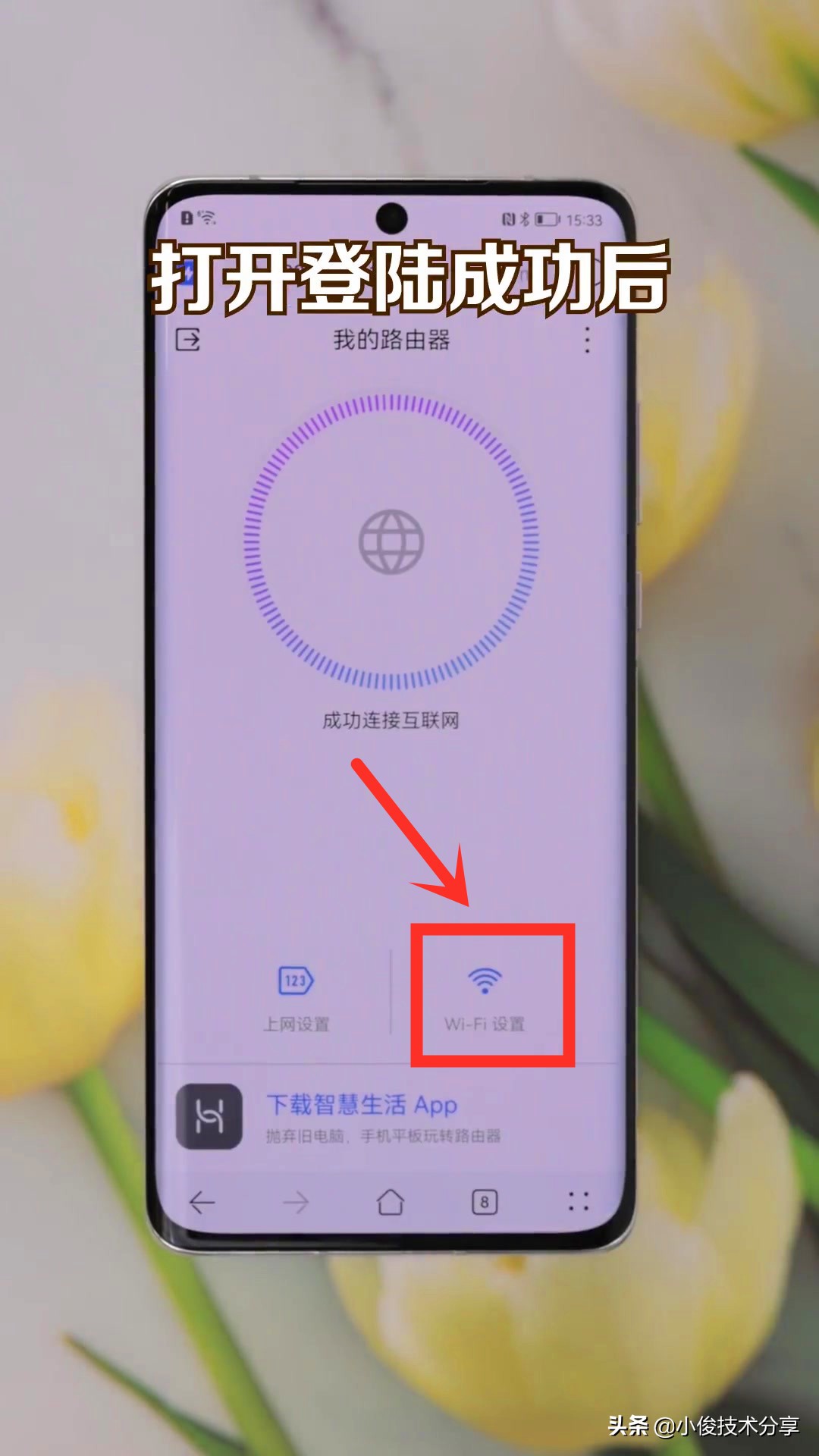
如果您对以上无线参数不清楚,可以通过连接路由器的终端手机浏览器输入192.168.1.1(或),登录路由器管理界面,查看无线名称和密码在网络状态中。路由器设置完成并设置好参数后,下面的电脑就可以直接打开网页并上网,无需使用电脑上的“宽带连接”拨号。
最后可以看到设置完成提示。点击完成后,路由器会自动重启。重启后,无线路由器设置完成。无线终端连接到刚刚设置的无线名称。输入设置的无线密码。您可以打开网页并尝试访问互联网。如果能正常上网,则说明手机上的无线路由器设置成功。如果无法上网,请检查宽带账号和密码是否填写正确,接线是否正确。
**************************
在线ps一秒剪出图片
接下来我们就来看看阿里巴巴出品的这款一键图片剪切工具
支持一键抠图和批量抠图,功能不是太强大。
下面我们就来看看具体的步骤吧。
步骤一、用淘宝账号登录后,选择【设计工具】-【调皮兔抠图】,上传需要扣除的图片。
步骤2.您最多可以上传20张图片。如果图片超过5M,可以使用之前推荐的图片压缩工具进行无损压缩。
步骤3.最后,智能抠图完成后,您还可以手动进行额外的修改。以下是前后对比。
从今天开始,您不再需要帮助进行剪切图片等操作。还可以剪出漂亮的图片。